Windows10系统之家 - 安全纯净无插件系统之家win10专业版下载安装
时间:2023-03-03 09:19:36 来源:Windows10之家 作者:admin
Win10电脑Edge浏览器怎么生成网址二维码操作教程分享。我们在制作一些卡片或者广告传单时,如果需要将网页添加到内容中,那么就可以使用网址二维码,这样用户通过手机扫码就可以访问网址了。那么Edge浏览器怎么生成网址二维码呢?一起来看看详细的操作方法吧。
操作方法
1、首先打开Edge浏览器,在浏览器地址栏中输入“edge://flags/#sharing-qr-code-generator”并按下回车键。
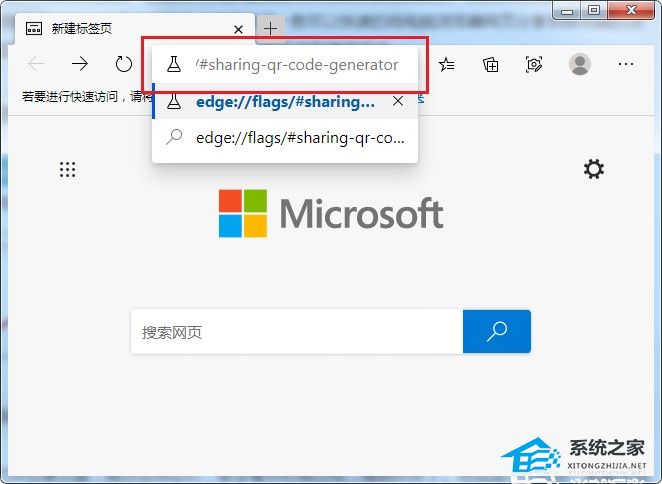
2、此时会进入Edge浏览器的高级设置界面,在其中点击“Enable sharing page via QR Code”右侧的下拉菜单并选择“Enabled”。
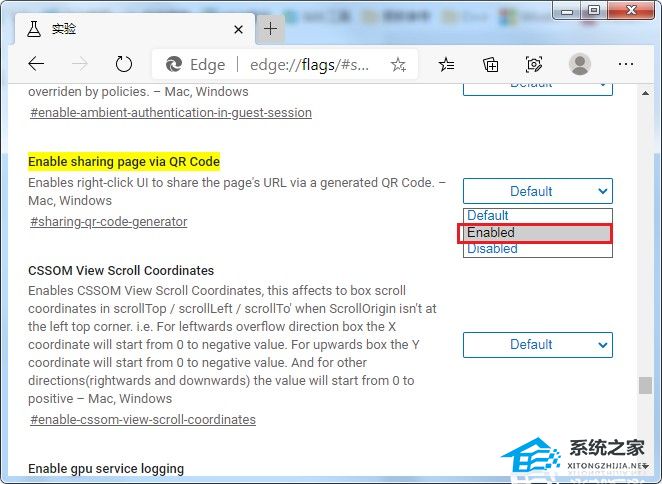
3、选择完成后下方会弹出如下图所示的内容,提示我们需要重启浏览器,点击“重启”按钮进行重启。
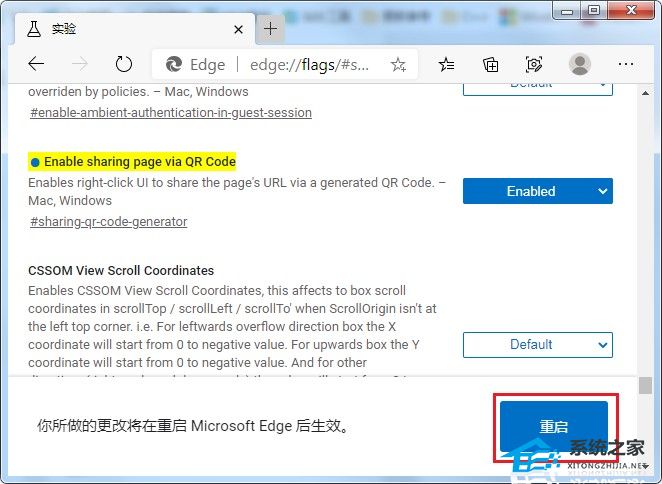
4、重启成功后打开任意网页,使用鼠标点击地址栏,此时右侧就会出现如下图所示的图标,使用鼠标点击该图标就可以快速生成网址二维码了。
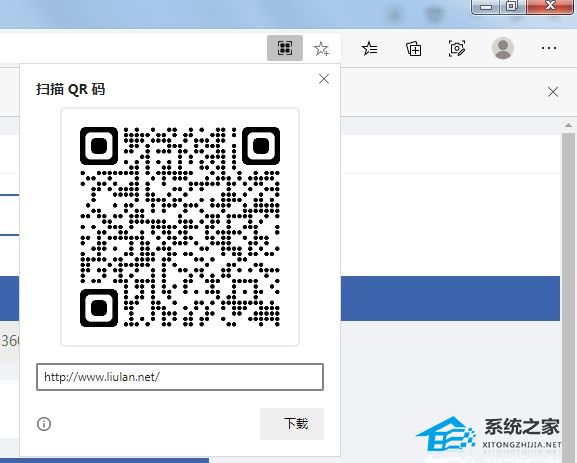
以上就是Win10电脑Edge浏览器怎么生成网址二维码操作教程了,快去动手试试吧。
热门教程
热门系统下载
热门资讯





























